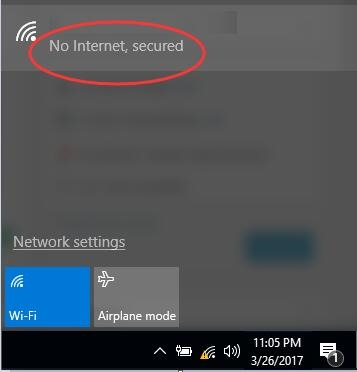Sehingga baru-baru ini, saya belum menemui router dan peranti rangkaian lain dari Totolink. Tetapi saya memutuskan untuk membeli satu model, melihat jenis peranti apa, dan, tentu saja, menulis beberapa arahan untuk memasangnya. Saya mendapat model Totolink N150RT termurah. Saya ingin mengatakan bahawa saya sangat menyukai penghala. Untuk harganya, kami mendapat penghala yang mudah dikonfigurasi yang kelihatan bagus dan, berdasarkan ulasannya, berfungsi dengan baik dan stabil. Tetapi hari ini bukan mengenai perkara itu.
Bagaimanapun, setelah membeli penghala Totolink, kita perlu mengkonfigurasinya. Dan untuk ini, anda perlu pergi ke tetapan penghala. Dalam artikel ini, saya akan menerangkan secara terperinci cara memasukkan tetapan Totolink. Saya akan menunjukkan pada contoh model N150R. Tetapi, saya berpendapat bahawa artikel itu sesuai untuk semua peranti dari pengeluar ini, kerana semuanya hampir sama di sana.
Untuk mengakses panel kawalan router Totolink, alamat IP 192.168.1.1 digunakan. Yang perlu anda lakukan hanyalah menyambung ke penghala melalui kabel, atau melalui Wi-Fi, pergi ke 192.168.1.1 di penyemak imbas, dan tentukan nama pengguna dan kata laluan kilang: admin dan admin. Alamat untuk memasukkan tetapan, nama kilang dan kata laluan ditunjukkan pada router itu sendiri. Biasanya, maklumat ini ditunjukkan di bahagian bawah peranti, pada pelekat. Tetapi di Totolink N150RT, anda akan menemuinya di bar sisi.

Mari kita perhatikan lebih dekat semuanya.
Kami menyambung ke penghala Totolink untuk mengakses tetapan
Anda boleh memasukkan tetapan dari hampir semua peranti. Tetapi, jika boleh, saya menasihatkan anda melakukannya dari komputer atau komputer riba. Dan, jika boleh, sambungkan ke penghala melalui kabel rangkaian yang disertakan dengan kit.

Sekiranya tidak dapat menyambung melalui kabel, maka kami menyambung melalui Wi-Fi. Segera setelah menghidupkan penghala, anda akan melihat rangkaian baru dalam senarai rangkaian yang tersedia di peranti anda, yang akan mempunyai nama kilang. Lihat tangkapan skrin di bawah.

Rangkaian Wi-Fi tanpa kata laluan. Oleh itu, anda boleh berhubung dengannya tanpa masalah. Anda boleh memasuki panel kawalan penghala Totolink dari hampir semua peranti: PC, komputer riba, tablet, telefon pintar.
Harap maklum bahawa sebaik sahaja menyambung ke penghala, akses Internet mungkin tidak tersedia. Ini kerana kemungkinan besar anda tidak menyambungkan Internet ke penghala, atau mengkonfigurasinya. Bagaimanapun, kami hanya cuba memasukkan tetapan. Akses internet tidak diperlukan untuk memasuki tetapan penghala. Perkara utama ialah peranti anda disambungkan ke penghala.
Memasuki tetapan Totolink dengan 192.168.1.1
Setelah kami menyambung ke penghala, buka penyemak imbas apa pun dan pergi ke alamat 192.168.1.1... Hati-hati, masukkan alamat di bar alamat, dan bukan di bar carian.
Penghala akan meminta nama pengguna dan kata laluan. Seperti yang kita ketahui di atas, lalai adalah admin dan admin. Sekiranya anda sudah mengubahnya, masukkan sendiri. Dan jika anda berubah dan tidak ingat, lakukan tetapan semula kilang.

Sekiranya halaman kebenaran tidak terbuka, tetapi terdapat ralat, kemudian lihat penyelesaiannya di akhir artikel ini.
Setelah memberi kebenaran, halaman dengan tetapan cepat untuk penghala Totolink akan dibuka. Mari juga tunjukkan cara menukar bahasa kepada bahasa Rusia atau bahasa Ukraine. Oleh kerana lalai saya adalah bahasa Inggeris.
Klik pada butang "Persediaan Lanjutan".

Di menu lungsur turun, pilih bahasa yang dikehendaki untuk panel kawalan.

Itu sahaja, sekarang anda dapat dengan mudah membuat tetapan yang diperlukan untuk penghala anda.
Sekiranya tidak memasuki tetapan Totolink
Selalunya terdapat masalah apabila halaman dengan tetapan penghala di 192.168.1.1 tidak terbuka. Tidak ada akses ke tetapan.
Sekiranya anda menghadapi ini, pertama sekali periksa sambungan peranti anda ke penghala. Penting untuk memastikan bahawa anda disambungkan ke penghala melalui Wi-Fi, atau kabel rangkaian. Lihat status sambungan di bar pemberitahuan. Mungkin "tidak ada akses internet" (terhad) - ini adalah perkara biasa. Tetapi hubungan mesti ada.
Sekiranya anda cuba mengakses 192.168.1.1 dari komputer, kemudian periksa sama ada ia layak mendapatkan IP dan DNS secara automatik dalam sifat sambungan anda.

Lihat sahaja dengan teliti, buka sifat sambungan di mana anda disambungkan ke penghala. Sekiranya melalui Wi-Fi, maka "Sambungan rangkaian tanpa wayar" (di Windows 10 - Rangkaian tanpa wayar). Dan jika melalui kabel, maka "Local Area Connection" (di Windows 10 - Ethernet).
Semasa menyelesaikan masalah dengan memasuki tetapan router yang berbeza, kami mempunyai artikel yang sudah selesai: https://help-wifi.com/oshibki-i-polomki/chto-delat-esli-ne-zaxodit-v-nastrojki-routera-na-192 -168-0-1-ili-192-168-1-1 /.
Saya harap arahan saya berguna untuk anda. Semoga berjaya!